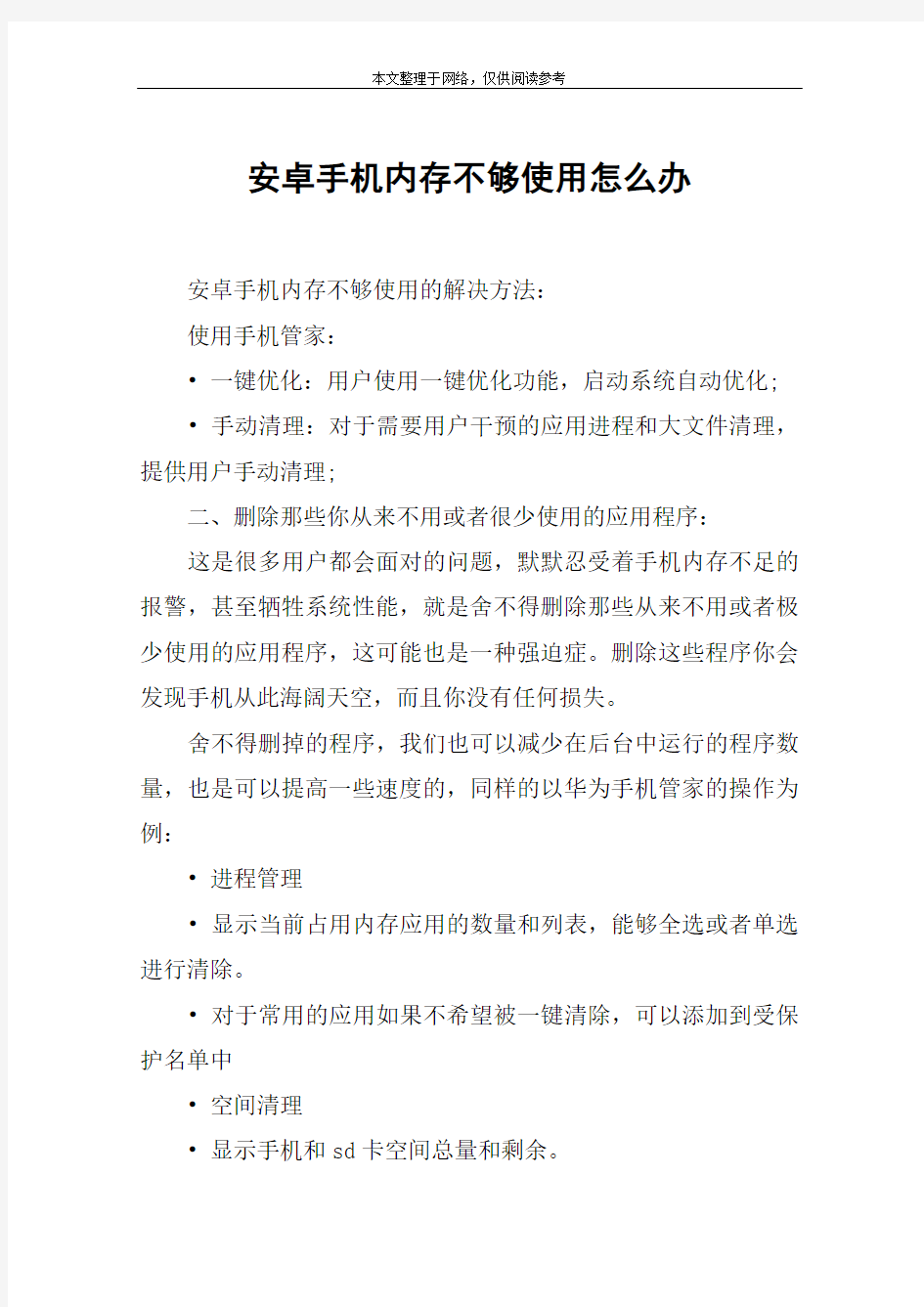

安卓手机内存不够使用怎么办
安卓手机内存不够使用的解决方法:
使用手机管家:
?一键优化:用户使用一键优化功能,启动系统自动优化;
?手动清理:对于需要用户干预的应用进程和大文件清理,提供用户手动清理;
二、删除那些你从来不用或者很少使用的应用程序:
这是很多用户都会面对的问题,默默忍受着手机内存不足的报警,甚至牺牲系统性能,就是舍不得删除那些从来不用或者极少使用的应用程序,这可能也是一种强迫症。删除这些程序你会发现手机从此海阔天空,而且你没有任何损失。
舍不得删掉的程序,我们也可以减少在后台中运行的程序数量,也是可以提高一些速度的,同样的以华为手机管家的操作为例:
?进程管理
?显示当前占用内存应用的数量和列表,能够全选或者单选进行清除。
?对于常用的应用如果不希望被一键清除,可以添加到受保护名单中
?空间清理
?显示手机和sd卡空间总量和剩余。
?对应用缓存、系统垃圾文件、应用残留、无效安装包、缩略图缓存和临时文件自动清理。
?对安装包、大文件和不常用应用手工清理。
三、移动所以可以移动的应用程序数据到sd卡:
运行android2.2系统的手机支持安装应用程序到sd卡,确保检查所有你安装的应用程序如果支持apps to sd卡功能一定要移动到sd卡,对于一些大型软件特别是游戏程序节省的容量相当可观。不过一定要注意widgets程序,捆绑widgets的程序,以及动态壁纸程序和那些需要在后台运行并且和系统进行交互的应用程序不要移动到sd卡存储,否则程序可能无法正常工作。
附加手机储存空间不足的分析:
由于手机不像电脑,可以任意的添加内存,它在出厂的时候其内部存储就是固定了的。而由于安卓系统在最初面市时手机存储空间只是几mb十多mb的年代,并未考虑到长远的今天几十gb 空间的情况。这和dos系统出来时根本没想到会有上百mb内存、几gb内存的情况一样,到了32位的xp系统的年代,也只能识别与利用最多3.5gb内存,而这是其自身构架桎梏的缺陷。
android (安卓)系统运用ram的方式跟windows完全是两回事,在android 里ram被用满了是件'好'事,它意味着你可以快速打开之前打开的软件,回到之前的状态,所以安卓能非常有效的使用ram,很多用户看到他们的ram满了,认为这样会拖慢了他们的手机。而实际上,是你的cpu——真正支持软件运行的硬件的性能决定了手机运行的快慢速度。在android 里的进程和程序是两回事,程序是一直保留在系统里的,但是没有任何进程在后台
“运行”,就不会占用系统资源。所有的程序保留在内存中,可以更快的启动回到它之前的状态。当你的内存用完了,系统会自动帮你杀掉你不用的任务。
最初安卓系统为了保证软件安全性和稳定性,默认把程序安装到内部存储里。而那时候内部存储空间配额都比较小,就算手头sd、tf卡空间再大,内部存储空间不足的话依旧安装不了软件。
下面就介绍利用 分区软件Acronis Disk Director Suite 10 通过读卡器给SD卡分三区的方法 (注意,这个方法只能用读卡器,手机U盘模式不行) Acronis Disk Director Suite 10 中文免注册版68MB 下载地址: https://www.doczj.com/doc/0b8723359.html,/groups/@g165358/259136.topic 第一步、安装Acronis Disk Director Suite 10 中文免注册版 第二步、将SD卡插入读卡器,读卡器再插进电脑USB接口 第三步、打开我的电脑,选择SD卡盘符鼠标右键选择格式化(FA T32)不要选择快速格式化 第四步、打开电脑里面的控制面板选择管理工具选择计算机管理现在看左边,选择储存-> 磁盘管理 现在看右边,看到你的SD卡分区没? 鼠标放在你的SD卡那个分区上,鼠标右键呼出菜单,选择删除磁盘分区,OK 第五步、打开Acronis Disk Director Suite 10 (这一步照抄啊兴的咸湿教程) 但是要强调的是
1,啊兴的这个只做了FA T32和EXT2两个分区,你现在要做的是分别选择FA T32、EXT3、Linux交换三个分区,而不是下面教程里面的两个。这个要注意了! 2, 这个看来要强调一下了,根据经验来看分区先后顺序有的机子没什么要求,而有的机子必须按照先FA T32 再EXT3 最后Linux交换的顺序来分区!如果你没什么经验,还是保守的按照这个顺序来吧! 3,啊兴的这个是256MB 的卡,下面的分区大小不要跟着学 你现在实际应该选择的分区顺序和大小是: 分第一个分区“FA T32”格式大小选择,你的卡的总容量xxxxMB 减580MB,得出来的就都是FA T32的空间容量 分第二个分区“EXT3”格式大小选择,580MB-96MB(EXT3这个分区,300-499MB都可以,但注意不要超过499MB)一般来说这个分区大小在四百多MB,这个分区分的时候需要注意,这个区分完后剩余的空间大小不能超过96MB,推荐剩余94.13M,留给最后的一个分区就行了分第三个分区“Linux交换”格式大小嘛,最后的都是它的咯,推荐94.13M 以上分区的时候,你之前划拨的空间与出来以后显示大小,肯定数字上有出入,这个正常,不去管它,你只要确认你分出来以后的大小就行了!下面的第18步之前,你要确认你分的区是上面我说的三个区,且ETX3格式分区没有超过499MB、Linux交换格式分区没有超过96MB(或者
解决安卓手机卡顿反应慢的9个技巧 你的手机是不是经常会莫名其妙的变卡?明明点击了某个应用却半天都反应不过来?有了电话打来却迟迟看不到电话界面?甚至多个软件无缘无故的停止运行?这些状况都是安卓手机用户都会遇到的问题,其实主要原因是由于手机内存不足,虽然现在几乎任何一款手机卫士都具有一键清理内存的功能,但是笔者要说这远远不够,因为真正出现以上问题的时候,很多人连手机桌面都进不去了,何来的一键清理?系统的优化仍需一个过程,期盼高手的出现来解决这个问题。下面的方法或许能缓解变慢的现状。请看讲解。 1、最暴力的解决办法——恢复出厂设置 大部分手机的恢复出厂设置,通常会将所有的文件、缓存、垃圾等清除掉。恢复到系统原来出厂时候的系统的大小。 友情提示:恢复出厂设置之前,请做好备份的准备哦! 2、通过软件本身解决——关掉后台运行的软件 手机越用越慢,很大原因是应用本身的设置,也就是自启动项过多,应用虽然关闭了,但始终在手机后台运行,手机能不卡吗?如何关闭手机上的自启软件呢?可以下载应用管家软件,可以隔离冻结应用,防止应用后台运行,禁止应用开机自启,彻底释放内存。 3、少用左面的一些小工具 如电量使用情况、天气,搜索,行文或者地图等这些小工具,用起来确实挺方便的,但是他们会占用你的手机内存,导致手机变慢 4、不要用动态壁纸 相对来说静态壁纸比动态壁纸占用的内存空间要小的多。 5、系统更新 像MIU这种系统就会更新一些漏洞,优化一些参数等,这样会让系统运转速度变得更快。 6、隔段时间重启下手机
手机也有自己的工作时间和极限,也是需要“休息”的,所以咱们不要只顾着玩手机而不给它休息的时间。 7、喜欢玩游戏的分开下载及安装 比如喜欢玩游戏,可以分开下载,不要一下子安装完,只要下载的有安装包即可,不玩的先卸载不要让它占用空间,这样就能很好的利用手机内存了。 8、尽量不要占用手机内存 能安装到内存卡的软件不要安装在手机内,这样就可以为手机腾出来很大一部分内存空间。 9、ROOT手机 root也即是刷机,这步可用可不用,看自己对自己手机的掌控了,如果掌控的好的话可以root,把没必要的软件卸载或者停用了,不过这步一定要注意,千万不要把不该卸载的东西卸载了!停用系统预装软件,其实也可以释放内存,使手机加速。这个要借助第三方软件应用管家、百度安全卫士,360安全卫士来解决
G1内存卡分区建议教程 此教程为众多玩家不断实践总结成功经验,结合安卓网,机锋网众多资深玩家教程,由北京图乐模型的小白专用版,如仍有不理解,建议各位小白同学参考各大网站论坛加强基础知识学习,或通过交流群群策群力,共同解决问题。 1 你的G1是否支持APP2SD?、 自安卓网固件版本1.5,软件版本2.581之后,绝大多数版本均支持自动APP2SD,不需要单独再安装软件。 2 如何查看你的系统固件版本和系统版本 如下图,进入手机设置最后一项-关于手机,固件版本1.5,系统版本查看最后一行制作团队:此图显示版本为安卓网2.2版。 3 固件,基带,系统版本的区别 固件是系统的基础文件,一般和系统版本同步更新,这两个是整合在一起的,我们所谓的刷机就是刷固件和系统更新。基带指的是系统硬件蓝牙无线的驱动,和固件是完全分开的,刷固件不会同时刷基带和SPL,所以刷机的风险并不高。 4 APP2SD的工作原理
以4G的TF卡做比方,将4G的卡分成3个分区,FAT32作为你正常存储音乐,图片的普通存储范围,SWAP分区是作为系统缓存,越大对系统运行缓慢的影响愈好,但一般不会超过96M,还有一个EXT3分区,这个分区的作用就是将你安装的软件安装到TF卡上,不占用手机内置内存,更好的提升系统稳定性和运行速度。 5 如何格式化TF卡 首推用手机开机启动Recovery进行格式化,自Recovery1.4之后的版本都支持格式化TF卡并分区,如果你按住小房子和开机键开机后看到的是一个三角叹号和手机图标, 证明你现在的Recovery版本不支持格式化TF,需要升级Recovery,目前G1推荐版本为Recovery 1.6.2,升级后再按小房子和开机键开机会看见下面的画面:
多多出品:安卓Andriod系统使用技巧 1:Android铃声设置另类方法 我们在其他Android手机设置铃声的时候,一般采用的方法都是使用第三方软件软件(如Tong Picker)设置,这样的设置方法有些繁琐,必须在相应的设置箱内启动该程序才能设置,Android123这次为你带来了使用自带铃声库的选择的方法。这个方法简单的来讲就是在内置的TF卡中设置相对应的文件夹,该文件夹必须按照规定的名称设置,否则系统不会认出来。我们可以通过这样的设置来电铃声、短信铃声、闹铃和系统提示音的声音。首先我们要在TF卡根目录中设立一个名为media的文件夹,在该文件夹中设置audio的文件夹,再在audio 文件夹中设置其他相应的文件夹。其中放置短信铃声的文件夹名称为notifications,放置闹铃铃声的文件夹为alarms,放置来电铃声的文件夹为ringtones,而系统提示音的文件夹名称为ui。当文件夹设置后,将相对应的铃声文件放在相应的文件夹中即可。这样我们在Android 系统的设置中就能直接看到这些铃声文件并进行选择了。 2:Android手机恢复出厂设置 作为一款智能操作系统,Android也内置了许多其他智能操作系统共有的功能,比如每部手机都必备的恢复出厂设置。那么Android手机该如何设置,才能让它正确的恢复出厂设置呢?首先我们要明确的一点是恢复出厂设置这个功能并不是经常使用的,因为如果误操作引起的后果是非常严重的,恢复出厂设置从字面上就可以理解,手机中的所有设置将恢复到出厂状态,包括安装在手机上的软件、存储的联系人、**的信息和Gmail,绑定的Gmail 账号都将消失,完成后再次开机就会像刚首次开机一样需要初始化设置,绑定Gmail账号。因此这是手机遇到不可恢复的错误时才使用的功能,那么该如何操作呢?这有两种方法,下面讲解第一种,首先进入手机的设置(Settings)中,选择SD卡和手机储存(SD Cardphone storage),再选择最后一项重设出厂数据(Factory data reset)即可。第二种方法是在Recovery 模式下选择Wipe date即可. 3:android系统通用技巧 作为一款智能操作系统,快捷键和技巧是必不可少的,之前本站也已经介绍过多个Android 操作系统使用技巧。 1.首先就是最常用的技巧之一,长按Home键可以调出最近使用的6个程序,并将当前程序置入后台运行 2.调整音量至最低,就会依次进入振动模式和电话铃声静音 3.长按挂机键,在弹出的进阶菜单中可以选择飞行模式、静音模式和关机,但是值得一提的是,这里的静音室完全静音,音乐盒游戏都没有声音。 4.输入英文时,删除一个词就可以同时按下Menu键和Del键,这样的操作并不是只删除一个字母。 5.在短信菜单中,长按某条短信会调出进阶菜单,选择相应的选项即可将此短信转发或回复。 6.长按接听键,会自动激活系统的语音拨号功能,但是需要注意的是这里的语音仅能识别英文,即使刷了中文操作系统也不行。 7.在SDcard里建立诸"Ringtones""Alarms" "Notifications"等文件夹,再将将铃声文件(ogg,mp3,wav,mid等)放进去,系统选择铃声的选项中就多出了这些音乐文件。 4:Android手机WIFI问题 现在市面上的Android手机基本都是海外发行,因此都带有WIFI功能,非常方便,另外由于Android系统的依靠于网络才能发挥其方便快捷的特点,因此WIFI也是其不可分割的一部分。那么该如何设置呢?首先在系统主屏界面下按下Menu键,选择最后一项Settings (设置),依次进入Wireless controls(无线控制)——Wi-Fi settings(WIFI设置),将Wi-Fi 勾选,再将Network notification(网络提示)打开,系统会自动进入搜索网络状态,稍等片
之前国行不能刷机,我自己看着网上的教程对TF卡进行了分区,但是不会APP2sd,所以分了也没有,现在G大放出了新ROM,可以APP2SD+.还可以SWAP。所以把我的分区的方法发上来,希望能帮到大家 1.首先需要一个PartitionManager9.0 绿色版本,把TF卡插入读卡器后,运行PM软件就会出现如图A界面: A)点右上部下拉菜单(红箭头所指处),找到1.8G盘(红圈部实为2G)如图一。一般sd卡在所有盘的最底端。(千万别
认错盘)用鼠标指向sd卡并点击右键便会出现图中列表。点击“移动/调整分区大小”(图中红框部,此方法就是为保留原sd卡文件) 图一: B)点击“移动/调整分区大小”后,便会出现图二:(sd卡显示为 1,882.59M)图二:
C)将原sd卡的百位“8”改为“3”如图三红圈部分。再点击红箭头所指处(注意是那个很小的向上三角),就会出现绿圈部分,既是所剩给Ext2格式分区的509.88M,最后点“是”。这一步实际是在原FAT32格式分区。 图三:
D)完成C步骤后界面应如图四,用鼠标指向sd卡深绿色部分(红圈)并点击右键。 图四:
E)上一步后便会出现图五,第一项要设在主分区,注意千万不要设盘符和卷标,点红箭头后选择“Linux Ext2”,然后点“是”faT32分区后,鼠标指在给 Ext2留有的500M(实为497.5M)图中深绿红圈内,点击右键后再选创建分区出现如图五,给Ext2分区400M其余留给Swap分区94M。然后点是。 图五
F)鼠标指在图中深绿红圈内点击右键后再选创建分区,便出现图六,选择主分区和“Linux Swap”。然后点是。 图六
身边现在越来越多人使用上了安卓系统的手机,但是有些操作和使用还是让很多刚接触的菜鸟用户感到复杂和困惑。我整理出Android系统的50大必备秘籍供用户参考,适合各种阶段的Android用户。希望可以帮助更多用户更深入的了解和使用好Android系统。 请注意这些技巧和秘籍大部分针对目前最主流的Android 2.1系统,不过绝大部分在其他版本的Android系统上同样适用。 1.使用Android电源管理widget 从Android 2.1系统开始内置了一个非常强大的带能源管理widget,通过这个widget你可以快速开启或者关闭Wi-Fi,蓝牙,GPS,同步这些手机耗电大户,还可以方便的设定手机屏幕亮度,长按手机屏幕,就可以在widgets目录选择启用。 2.Android手机拨号屏幕 For personal use only in study and research; not for commercial use 如果你对手机拨号屏幕功能性有特殊要求,Android绝对会满足你,点击联系人列表里任意一个用户,按手机menu >选项,里面有关于单个联系人的详细设置。 3.为每个联系人定制铃声 可以为女朋友或者家人设置单独的铃声,这样听到铃声就知道谁来电话了。设置方法点击联系人列表里任意一个用户,然后就可以设置铃声。 For personal use only in study and research; not for commercial use 4.不要把手机闹钟(alarm clock)加入进程查杀列表里 这是一个经典的错误,很多用户都喜欢用进程管理程序自动杀掉一些程序以节省电量或者腾出手机内存,不过如果不小心alarm clock进程也杀掉了,后果就是第二天早晨10:30才醒过来惊慌失措的奔向公司。 5.用文件夹组织内容 虽然乔布斯花了很久才决定放开iOS用户通过文件夹组织内容的权限,事实上Android从面世开始就支持这个功能,Android文件夹不但支持放入程序图标,还可以存放通讯录,甚至facebook联系人等信息,长按手机屏幕就可以在桌面建立文件夹。 6.重命名文件夹 建立了文件夹后你可能需要修改它的名称,只需要打开文件夹,长按顶部的名称就可以调出重命名文件夹的窗口。 7.查看系统日期 Android新用户可能觉得查看系统日期有点麻烦,其实只要按住屏幕顶部左上方的提醒栏,就会显示今天的日期,赶快试试吧。
内存卡分区教程(安卓程序安装在内存卡上) 8月15日更新link2sd1.7汉化版,中文升级更给力! A、系统自带的app2sd不给力,许多应用无法装到卡上; B、装到卡上应用多了,担心运行速度慢,怕影响手机性能!…… 此贴只需使用两个软件即可帮我们这些新手轻松解决这些烦恼,所有操作由用户自己管理,而且是可逆的,方便、易用,请耐心看完此贴,你会发现原来这样简单! 一、将SD卡进行分区 因为android系统是基于linux内核的手机系统,只支持linux特有的系统分区ext分区安装应用程序,所以我们需要对sd卡进行分区,一个ext分区,一个fat32分区共两个分区。ext分区用来安装应用软件,fat32分区作为存放数据的磁盘。 1、首先在电脑上安装下面的分区工具,win7运行不了的话,兼容性里选择XP SP2(3)就可以了,winxp无压力。 分区工具: 2、安装之后,将sd卡装入读卡器插入电脑usb口(不能使用数据线),备份好SD卡的内容,然后开始进行分区,和分区硬盘是一个道理,我们要分成两个区,第一个区是FA T32的,用来存储照片和其他个人资料。第二个区是EXT3的,用来存储APP2SD的程序文件。 删除旧分区
把卡插到电脑上,然后打开软件。选择好要格式化的盘符,我这张卡是1GB的。然后点击【删除】,删除原来的分区。 删除原来的分区,名字就输入"no name"(不分大小写)和上面一致就可以了。 创建FAT32分区
删除了旧分区,我们开始创建新的分区,还是选择好盘符,点击【创建】。 在【新大小】后输入FA T32格式下你想要的容量。存储照片歌曲都是这个分区,相当于你手机原来的存储卡部
安卓系统手机使用技巧锦集 首次分享者:i四叶村已被分享1次评论(0)复制链接分享转载举报 一,快速查看手机充电情况 方法1:通过待机屏幕查看,众所周知Android系统设计了自动锁屏功能,当手机处于一段时间不使用的情况下就会自动熄灭背景灯,如果需要激活的话就需要按下手机的Menu键两次,但是当按下第一次之后会显示出待机界面,里面就会显示目前的手机电池充电情况。方法2:在Android系统中的AboutPhone选项中的“Status”选项,里面能够看到BatteryLevel的选项,这就是当前手机的充电情况显示。 方法3:通过第三方软件查看,由于Android系统中并没有专门的这类软件,所以如果想要详细的查看目前手机充电情况的话就是用一款第三方的电池查看软件吧 二,教你设置输入密码不可见 用过某些需要登录的应用程序的朋友相信都知道在输入账户密码默认情况下是显示出来已经输入的密码,为了安全起见都不想旁边的人看到自己的密码,那么怎样才能设置Android 手机不可见已经输入的密码呢?教你设置输入密码不显示。 关于密码的设置当然是在SecurityLocation中了,所以我们先在主屏界面上按下Menu菜单键,在弹出的进阶菜单中选择最后一项“Settings”; 进入设置菜单后将滚动条向下滑动,找到“SecurityLocation”的分类,点击进入; 在安全性和位置分类菜单中找到Passwords分类,其中将“Visiblepasswords”选项后面的勾去掉即可。 三,Market下载失败解决办法 其实这样的问题在国外根本不存在,仅仅是在国内的朋友才会遇到这样的问题,这是因为貌似是国内将Google服务器屏蔽掉了,因此我们如果需要诸如YOUTUBE这样的服务时,只能“翻*墙”了。 设置静态IP的方法就能为各位网友解忧,该方法是Android123独创,配合了Google最新的服务,经过数十台Android手机均可以正常下载程序。 首先我们依次点选“Settings——wirelesscontrals——WIFISettings——Menu——Adbanced”勾选USEStaticIP这一项,并将DNS1设置为8.8.8.8,DNS2设置为8.8.4.4即可。 没错,上面讲到的方法正是利用了Google最新的DNS服务,填入之后其他不需要设置即可。 四,Droid铃声设置另类方法 我们在其他Android手机设置铃声的时候,一般采用的方法都是使用第三方软件(如TongPicker)设置,这样的设置方法有些繁琐,必须在相应的设置箱内启动该程序才能设置,Android123这次为你带来了使用自带铃声库的选择的方法。 这个方法简单的来讲就是在内置的TF卡中设置相对应的文件夹,该文件夹必须按照规定的名称设置,否则系统不会认出来。我们可以通过这样的设置来电铃声、短信铃声、闹铃和系统提示音的声音。 首先我们要在TF卡根目录中设立一个名为media的文件夹,在该文件夹中设置audio的文件夹,再在audio文件夹中设置其他相应的文件夹。 其中放置短信铃声的文件夹名称为notifications,放置闹铃铃声的文件夹为alarms,放置来电铃声的文件夹为ringtones,而系统提示音的文件夹名称为ui。
安卓系统操作合集
使用技巧锦集之安卓系统(收集整理) 一,快速查看手机充电情况 方法1:通过待机屏幕查看,众所周知Android系统设计了自动锁屏功能,当手机处于一段时间不使用的情况下就会自动熄灭背景灯,如果需要激活的话就需要按下手机的Menu键两次,但是当按下第一次之后会显示出待机界面,里面就会显示目前的手机电池充电情况。 方法2:在Android系统中的About Phone选项中的“Status”选项,里面能够看到Battery Level的选项,这就是当前手机的充电情况显示。 方法3:通过第三方软件查看,由于Android系统中并没有专门的这类软件,所以如果想要详细的查看目前手机充电情况的话就是用一款第三方的电池查看软件吧 二,教你设置输入密码不可见 用过某些需要登录的应用程序的朋友相信都知道在输入账户密码默认情况下是显示出来已经输入的密码,为了安全起见都不想旁边的人看到自己的密码,那么怎样才能设置Android手机不可见已经输入的密码呢?教你设置输入密码不显示。 关于密码的设置当然是在Securitylocetion中了,所以我们先在主屏界面上按下Menu菜单键,在弹出的进阶菜单中选择最后一项“Settings”; 进入设置菜单后将滚动条向下滑动,找到“Securitylocetion”的分类,点击进入; 在安全性和位置分类菜单中找到Passwords分类,其中将“Visible passwords”选项后面的勾去掉即可。 三,Market下载失败解决办法 其实这样的问题在国外根本不存在,仅仅是在国内的朋友才会遇到这样的问题,这是因为貌似是国内将Google服务器屏蔽掉了,因此我们如果需要诸如YOUTUBE这样的服务时,只能“翻*墙”了。 设置静态IP的方法就能为各位网友解忧,该方法是Android123独创,配合了Google最新的服务,经过数十台Android手机均可以正常下载程序。 首先我们依次点选“Settings——wireless contrals——WIFI Settings——Menu——Adbanced”勾选USE Static IP这一项,并将DNS1设置为8.8.8.8,DNS2设置为8.8.4.4即可。 没错,上面讲到的方法正是利用了Google最新的DNS服务,填入之后其他不需要设置即可。 四,Droid铃声设置另类方法 我们在其他Android手机设置铃声的时候,一般采用的方法都是使用第三方软件(如Tong Picker)设置,这样的设置方法有些繁琐,必须在相应的设置箱内启动该程序才能设置,Android123这次为你带来了使用自带铃声库的选择的方法。 这个方法简单的来讲就是在内置的TF卡中设置相对应的文件夹,该文件夹必须按照规定的名称设置,否则系统不会认出来。我们可以通过这样的设置来电铃声、短信铃声、闹铃和系统提示音的声音。 首先我们要在TF卡根目录中设立一个名为media的文件夹,在该文件夹中设置audio的文件夹,再在
最直观的内存卡分区教程 下面是教程: 注意:电脑是win7的朋友,用本帖子的分区软件请用“兼容模式”打开!具体是安装本软件,然后选中分区软件的图标,右击选属性,然后选“兼容性”选sp3。 温馨提示: A.分区前卡里面的东西先备份到电脑 B.分区后把卡放进手机一定要重新刷一次ROM(记得要wipe)不然会卡第二屏进不了系统! C.分完区发现打开“我的电脑”识别不到内存卡,不要慌,是你没执行第6个步骤,重新打开分区工具执行第6个步骤即可! D.原理:划分EXT3空间是为了欺骗android系统(Linxu)为手机机身空间。虚拟为手机的内存让程序安装到EXT3空间里面! 既然是最简单的教程,我就不啰嗦了,本教程把内存卡分为两个分区:FAT 32和EXT3两个分区(因为以G7的运行速度根本可以不需要交换区,即SWAP可以为0,也就是说可以省略不分SWAP区)
PS:对于要做data2sd的童鞋,也可以用这个软件分区,只是做完了第一个FAT32主分区的时候,第二个主分区也是FAT32主分区而不是做EXT3分区,分完后执行第6步装载第一个主分区就行!如果是想玩data2ext的童鞋直接分完fat32主分区就分个ext2分区,如果想分ext4的童鞋,可以根据本教程分ext3然后把卡放手机进去recovery里面的partition sdcard后可以看到ext3 to ext4 用轨迹球选中并按一下等升级完了重启手机即可获得ext4分区!祝大家玩的愉快!nice! 分区步骤: 1. 下载并安装“ MB, 下载次数: 36067) ” 2. 把内存卡用读卡器连接电脑(别跟我说你想要用手机连接电脑连个读卡器都没有!=。=)格式化为FAT32格式(不要选快速格式化) 3. 删除分区,双击运行刚安装好的“Paragon Partition Manager 服务器版”出现以下界面: 下载 KB) 2010-11-20 17:51
1.自带截图功能,按住返回键不放再按home键即可截图,截完可到图库里查看。个人用过其他截图软件,色彩不一样质量也差,自带的能截出跟你看到的一模一样的界面图!且比较方便,不用打开软件占内存~ 小技巧:自带的并非什么时候都能截图,因为你一旦按了home键就可能回到主界面而截到桌面图。你可以截图前先将状态栏拉下来(截桌面不用),截时状态栏会弹回但不会回到桌面,截到当前界面。 2.联系人快速播号发短信。打开联系人,对着某位联系人,向右拖拉为打电话,向左拉为发短信,极为人性化、方便。短信软件也可以,实现快速回复拨号 3.彩蛋功能,2.3系统特有功能。进去设置→关于本机,连续快速的点固件版本多次即可开启(通常3到5次,点到开启为止) 4.Touchwiz桌面快速卸载软件:进入软件主菜单,按菜单键弹出选择编辑,点需卸载的用户软件即可快速卸载。方便至极 5.进入recovery模式:手机关机,按住"HOME"+"电源键" ,当屏幕出现三星的英文单词时松开按键。 --音量+ ,-键:移动光标 --home键:确定 recovery功能说明: A. -reboot system now重启系统 B. -apply sdcard:update.zip使用SD卡根目录的update.zip更新系统 C. -wipe data/factory reset清空data分区并恢复出厂设置 D. -wipe cache partition清空cache分区(4和5即为通常说的双清) E. -test redbend fota(FS)测试什么的,几乎没用,不用理会 6.进入刷机模式:关机,同时按住home+电源键+音量下键三键 ,出现“”Downing”,该模式顾名思义,刷机时才用到 7. Android 隐藏图片/音频/视频文件技巧 只要在图片/隐藏/视频名字前加个“.”即可实现隐藏,恢复去掉“.”即可,例如想隐藏某张MM图片,用RE管理器(可查看隐藏文件)修改名字,去图库里查看便发现图片消失了。再也不用担心别人随便查看自己东西了,保护隐私 8. 查询手机的生产日期的方法(手机生日哦!)。 每个人都有自己的生日,那么我们自己这么心爱的手机又是那天出生的呢? 方法很简单:打开拨号器 输入:*#197328640#,选择第二项英文。然后选择(1)。最后选择5看生产日期。
一贴在手,手机内存无忧,无论你安装n多软件、游戏,都不用担心内存不够 用了! A、系统自带的app2sd不给力,许多应 用无法装到卡上; B、装到卡上应用多了,担心运行速度慢, 怕影响手机性能!…… 此贴只需使用两个软件即可帮我们这些新手轻松解决这些烦恼,所有操 作由用户自己管理,而且是可逆的,方便、易用,请耐心看完此贴,你会发现 原来这样简单! 所有操作u880亲测,良心 保证! 一、将SD卡进行分区 因为android系统是基于linux内核的手机系统,只支持linux
特有的系统分区ext分区安装应用程序,所以我们需要对sd卡进行分区,一个ext分区,一个fat32分区共两个分区。ext分区用来安装应用软件,fat32分区作为存放数据的磁盘。 1、首先在电脑上安装下面的分区工具,win7运行不了的话,兼容性里 选择XP SP2(3)就可以了,winxp无压力。 分区工具:分区工具.rar (1.71 MB) 2、安装之后,将sd卡装入读卡器插入电脑usb口(不能使用数据线),备份好SD卡的内容,然后开始进行分区,和分区硬盘是一个道理,我们要分成两个区,第一个区是FAT32的,用来存储照片和其他个人资料。第二个区是EXT3的,用来存储APP2SD的程序文件。 删除旧分区
把卡插到电脑上,然后打开软件。选择好要格式化的盘符,我这张卡是1GB的。然后点击【删除】,删除原来的分区。 删除原来的分区,名字就输入"no name"(不分大小写)和上面一致就可以了。
创建FAT32分区 删除了旧分区,我们开始创建新的分区,还是选择好盘符,点击【创建】。
1、先将SD卡分区,用winpm,分成一个FAT32,一个EXT2。两个分区都要是主分区(就是那个Pri......). SD卡分区: PS:对SD卡进行分区的软件和方法很多。本贴只举一例。另外。分区会导致卡里的内容全部丢失,所以请提前将卡里的内容复制出来备份好 SD卡分区软件WinPM.rar自己下载 安卓系统SD卡分区介绍 不要问我这个教程可以分几G的卡。我这教程里的卡是8G的。多大的卡都是可以分的 1.打开下载好的 win pm 2.将内存卡用读卡器连接至电脑,注意一定要使用读卡器,使用手机的磁盘模式会出问题 3.如图,我们可以看到内存卡盘符,右键点击删除,勾选“下一次不询问卷标”,"确定","确定"
4.之后,看到内存卡盘符已成为自由分区,这是我么再次右键点击创建,按图分配大小,其中新大小是之后能被电脑识别用来做存储用的空间大小,剩下的空间即是用来装手机程序的,大小自定,一般剩余留下512M做EXt分区就够了,我这里留下200M
5.随意输入卷名,分区FAT32,确定 6.这是会看到又多了一个自由分区,就是刚刚剩下的那一部分,再次右键创建,新大小天上剩下的空间即可,在此之后的自由空间为0,确定
7. 随意输入卷名,格式为EXT2FS,确定 8.这时候所有的更改都已经完成,但是这些更改并不是真的发生了,我们还需要点击左上角的应用,使刚才的更改生效。提示选是,然后耐心等待操作完成,完成后点击下方关闭按钮即可。
9.(重要的一步)这时候依然无法在电脑上看到FAT32分区的盘符,我们右键点击我的电脑(计算机)——管理,进入磁盘管理器,找到刚才分出的FAT分区,右键更改驱动器名和路径,点击添加,默认即可,确定。
[教程]将SD卡映射为手机内存完整详细Link2SD教程(包括SD分区教程) 这个需要借助于电脑实现的,首先下载个分区软件本人是用的win pm分区的。下面有附件可以自行下载,先声明必须是ROOT过后的机子才可以的哦。 1.打开下载好的win pm 2.将内存卡用读卡器连接至电脑,注意一定要使用读卡器,使用手机的磁盘模式会出问题 3.如图,我们可以看到内存卡盘符,右键点击删除,勾选“下一次不询问卷标”,"确定","确定"
4.之后,看到内存卡盘符已成为自由分区,这是我么再次右键点击创建,按图分配大小,其中新大小是之后能被电脑识别用来做存储用的空间大小,剩下的空间即是用来装手机程序的,大小自定,一般剩余留下512M做EXt分区就够了,我这里留下200M
5.随意输入卷名,分区FAT32,确定 6.这是会看到又多了一个自由分区,就是刚刚剩下的那一部分,再次右键创建,新大小天上剩下的空间即可,在此之后的自由空间为0,确定
7.随意输入卷名,格式为EXT2FS,确定 8.这时候所有的更改都已经完成,但是这些更改并不是真的发生了,我们还需要点击左上角的应用,使刚才的更改生效。提示选是,然后耐心等待操作完成,完成后点击下方关闭按钮即可。
9.这时候依然无法在电脑上看到FAT32分区的盘符,我们右键点击我的电脑(计算机)——管理,进入磁盘管理器,找到刚才分出的FAT分区,右键更改驱动器名和路径,点击添加,默认即可,确定。 二.使用link2sd汉化版 1.在手机上安装link2sd并打开 2.有提示选择SD卡第二分区系统,我们选择刚才分区使用的EXT2,确定
用了几年安卓机了,总结一些小技巧和秘密。 1.使用Android电源管理widget 从Android 2.1系统开始内置了一个非常强大的带能源管理widget,通过这个widget你可以快速开启或者关闭Wi-Fi,蓝牙,GPS,同步这些手机 耗电大户,还可以方便的设定手机屏幕亮度,长按手机屏幕,就可以在widgets目录选择启用。 2.Android手机拨号屏幕 如果你对手机拨号屏幕功能性有特殊要求,Android绝对会满足你,点击联系人列表里任意一个用户,按手机menu >选项,里面有关于单个 联系人的详细设置。 3.为每个联系人定制铃声 可以为女朋友或者家人设置单独的铃声,这样听到铃声就知道谁来电话了。设置方法点击联系人列表里任意一个用户,然后就可以设置铃 声。 4.不要把手机闹钟(alarm clock)加入进程查杀列表里 这是一个经典的错误,很多用户都喜欢用进程管理程序自动杀掉一些程序以节省电量或者腾出手机内存,不过如果不小心alarm clock进程也 杀掉了,后果就是第二天早晨10:30才醒过来惊慌失措的奔向公司。 5.用文件夹组织内容 虽然乔布斯花了很久才决定放开iOS用户通过文件夹组织内容的权限,事实上Android从面世开始就支持这个功能,Android文件夹不但支持放 入程序图标,还可以存放通讯录,甚至facebook联系人等信息,长按手机屏幕就可以在桌面建立文件夹。 6.重命名文件夹 建立了文件夹后你可能需要修改它的名称,只需要打开文件夹,长按顶部的名称就可以调出重命名文件夹的窗口。 7.查看系统日期 Android新用户可能觉得查看系统日期有点麻烦,其实只要按住屏幕顶部左上方的提醒栏,就会显示今天的日期,赶快试试吧。 8.挂载你的SD卡 Android系统基于Linux内核,所以使用外部磁盘之前必须要mount挂载后才可以正常使用。使用USB线连接手机和电脑时,手机会提示挂载 SD卡,必须点击完成挂载后才可以在SD卡里拷贝或者删除数据。 9.设置键盘快捷方式 很多用户迷恋物理全键盘的另外一个重要原因就是Android支持大量的键盘快捷键,通过快捷键可以快速调用相关程序,可以在系统设置>应 用程序>快速启动里设置 10.下载更多Android动态壁纸 Android 2.1开始系统支持的另外一个功能就是动态壁纸,虽然动态壁纸可能会让你的手机耗电量增加,不过却能让你的手机看起来更酷,如 果你喜欢耍酷,在Android Market搜索live wallpaper,会有很多动态壁纸等待你选择。11.快速切换主屏 Android系统一般提供5个主屏,或许你觉得每次滑动手指切换太麻烦,可以按一下home 键,然后就可以选择进入特定的主屏,HTC Sense的
这两天刷了2.2版本之后换了个内存卡,问题来了,需要把内存卡分区,下面就让把这两天分区的经验分享一下。不对的地方希望各位能指正,感谢。这里以我的国行G2作为说明,刷的是啊兴的2.2版本。参照了G1的分区教程。 分区的目的简单的说,就是为了可以把软件装在内存卡。 (至于把内存卡升到ext4是为了使我的国行G2更稳定和增加处理的速度,没办法,移动的心机就是麻烦。大部分机型是不需要的,各位可以选择性的分区。) 为什么要对存储卡进行分区 目前的Rom基本都要求存储卡有三个分区才能保证Rom刷新成功并工作正常。 这三个分区是: Fat32 主分区:普通的存储卡空间,用于文件存储等; Ext4 主分区:用于AppToSD,即将应用程序安装到存储卡而非手机存储,ROM自动完成;Linux-Swap 主分区:用于解决G2 32B系统内存不足的问题,系统自动调用此分区。 有关Linux-Swap分区、SD卡、分区与SD卡损耗的一些信息 Micro SD卡也就是熟称的“TF”卡,是Motorola与SanDisk共同推出的最新一代的记忆卡规格,它采用了最新的封装技术,并配合SanDisk最新NAND MLC技术及控制器技术。大小(11mm x 15mm x1mm),约等于半张SIM卡,Trans-Flash Card为SD Card产品成员的一员,附有SD转接器,可兼容任何SD读卡器,TF卡可经SD卡转换器后,当SD卡使用。T-Flash卡是市面上最小的闪存卡,适用于多项多媒体应用.Trans-flash产品采用SD架构设计而成,SD协会于2004年年底正式将其更名为Micro SD,已成为SD产品中的一员。 Micro SD的储存单元分为两类:SLC(Single Layer Cell 单层单元)和MLC(Multi-Level Cell 多层单元)。SLC闪存的优点是复写次数高达100000次,比MLC闪存高10倍。此外,为了保证MLC的寿命,控制芯片都校验和智能磨损平衡技术算法,使得每个存储单元的写入次数可以平均分摊,达到100万小时故障间隔时间(MTBF)。目前的TF 卡无写入次数平均分摊管理,导致写入次数为理论上的1w次。那么建立swap 分区意味着系统会对这一组单元集中作频繁写入操作,是否会导致TF 卡的迅速损坏呢? 可以通过修改/dev/sys/vm/swappiness的值来告诉系统你想交换的多勤快。在Linux 里面,swappiness的值的大小对如何使用swap分区是有着很大的联系的。swappiness=0的时候表示最大限度使用物理内存,然后才是swap空间,swappiness=100的时候表示积极的使用swap分区,并且把内存上的数据及时的搬运到swap空间里面。两个极端,对于ubuntu的默认设置,这个值等于60。所以我们可修改swappiness 来控制系统对swap 分区的写入频率。 Linux 的Swap分区的作用可简单描述为:当系统的物理内存不够用的时候,就需要将物理内存中的一部分空间释放出来,以供当前运行的程序使用。那些被释放的空间可能来自一些很长时间没有什么操作的程序,这些被释放的空间被临时保存到Swap空间中,等到那些程
安卓手机提速的方法 Android系统为了保证手机的稳定性和安全性,默认只能将应用程序安装到手机内存,这就相当于我们在电脑上安装软件时,只能安装到C盘(系统盘)一样。手机内存的空间本来就不大,安装几个应用程序就会被占去大半,所以我们要想办法让应用程序可以安装到存储卡中。这就是Apptosd,简称为App2sd。 虽然从Android2.2开始,系统自身就已经支持App2sd,但在安装软件时仍会默认安装到手机内存,需要我们到“设置-应用程序-管理应用程序”中打开要移动的应用程序详细页,点击其中的“移至SD卡”才能移到存储卡中。 关闭后台进程释放手机内存 Android系统支持多任务处理,这也是很多用户放弃iphone选择Android的理由。但多任务带来的副作用就是长时间开机的话,手机会越用越慢,需要重启才能恢复正常。Android虽然自带任务管理器,却只能完成后台任务之间的切换,不能关闭后台程序。Android系统自带任务管理器,想关闭的话,需要进入设置-应用程序-管理应用程序,打开要关闭的软件详细页,点击其中的“强制停止”才行。使用AdvancedTaskManager高级任务管理器就要方便许多。下载安装后运行高级任务管理器,软件默认会显示当前正在后台运行的应用程序列表,每一项的后面都标注了占用的内存大小。 批量结束进程 Android系统很多软件都没有“退出”项,这一点起初让用了多年windows的用户们极为苦恼。而不久前有人表示,Android系统其实不需要关闭后台运行程序,相反这正是Android标榜的优势之一,但是很多用户仍然表示这样做是有效果的。相关人士表示,其实这两种观点都没有错,因为在Android系统自带的任务管理中,我们看到的程序都是刚刚运行过的,或是正在运行的,只要正常退出程序就不会占用过多内存。在后台一直能看到是为了加速下次启动,从而实现提高软件启动速度的目的。而当内存不够用时,系统会自动结束最早使用的程序来释放内存,所以对于一些小程序来说,不用经常手动结束任务就可以流畅运行。 二十种方法,教您省电! 日期:2011-12-05 安卓手机做为智能手机,消耗电池的能力是无容质疑的,所以,我们找到二十种省电方法推荐给大家,希望可以让大家尽可能的延长充电后的一次使用时间。 1、降低屏幕亮度。通过设置->声音和显示设置->亮度调整屏幕亮度到合适的值,其实Android手机屏幕亮度即使调到最低也可很清晰,但是可以有效的节省电量,对于支持光学感应器的手机也可以勾选“Automatic brightness”根据外界的光线自动调节屏幕亮度。用户还可以在Market电子市场下载调整屏幕亮度的Widget方便随时设置。 2、不用的时候关闭WiFi,蓝牙,GPS,3G和4G,很多手机都内置了开启关闭上述功能的Widget插件,如果没有预装可以到Android Market电子市场下载Toggle Widget这款软件。
Android(安卓系统)系统手机使用技巧 快速查看手机充电情况 方法1:通过待机屏幕查看,众所周知Android系统设计了自动锁屏功能,当手机处于一段时间不使用的情况下就会自动熄灭背景灯,如果需要激活的话就需要按下手机的Menu键两次,但是当按下第一次之后会显示出待机界面,里面就会显示目前的手机电池充电情况。 方法2:在Android系统中的About Phone选项中的“Status”选项,里面能够看到Battery Level的选项,这就是当前手机的充电情况显示。 方法3:通过第三方软件查看,由于Android系统中并没有专门的这类软件,所以如果想要详细的查看目前手机充电情况的话就是用一款第三方的电池查看软件吧 教你设置输入密码不可见 用过某些需要登录的应用程序的朋友相信都知道在输入账户密码默认情况下是显示出来已经输入的密码,为了安全起见都不想旁边的人看到自己的密码,那么怎样才能设置Android手机不可见已经输入的密码呢?教你设置输入密码不显示。
关于密码的设置当然是在SecurityLocation中了,所以我们先在主屏界面上按下Menu菜单键,在弹出的进阶菜单中选择最后一项“Settings”; 进入设置菜单后将滚动条向下滑动,找到“SecurityLocation”的分类,点击进入; 在安全性和位置分类菜单中找到Passwords分类,其中将“Visible passwords”选项后面的勾去掉即可。 摩托罗拉BLUR账户设置 二代账户设置步骤,有兴趣的朋友可以看看。 首次BLUR账户设置是在ME600等手机首次启动的时候,只要将MOTOBLUR账户绑定一个邮箱即可,当然在此之前需要进行APN网络接入点的设置。 如果在Android手机首次开机的时候将MOTOBLUR账户设置过程跳过,那么只能从其他地方进行设置。在主屏幕中按下Menu菜单键,选择最后一项设置,在设置选项中选择MOTOBLUR账户进入下一步设置。